L’organisation de mon PC dans Windows XP

La saisie d’écran de cette image est d’aujourd’hui, mais cet article a été écrit au début de 2002. En effet, il s’adressait à mes collègues de classe en multimédia… qui roulaient pour la grande majorité sous MAC OSX. Pour la suite des choses, je suis présentement satisfait de XP, et ne compte pas aller sur Vista pour des raisons que j’expliquerai ultérieurement
Bien organiser les fichiers et programmes de son ordinateur c’est le premier fondement pour intégrer efficacement la révolution informatique dans son mode de vie. En effet, s’il est bien aménagé, l’ordinateur personnel peut vite devenir une extension de notre mémoire, voire un complément à part entière de notre pensée par les diverses fonctions des programmes informatiques qu’il nous offre. Or, avant de pouvoir visualiser sa pensée sur un écran d’ordinateur, l’aménagement des dossiers dans le système d’exploitation s’avère l’étape qui déterminera le bon fonctionnement de son futur environnement virtuel. Laissez-moi donc vous proposer mon modèle d’organisation sous Windows XP, un modèle fort de plusieurs années « d’XPérience »… au prix souvent de plusieurs expérimentations nuisibles et d’erreurs irréversibles.
Mais avant de vous expliquer mon modèle, vous devez savoir une de mes motivations à mettre autant de temps devant un ordinateur. Effectivement, à la fin de ma vie, je compte laisser l’ensemble de mes archives et réalisations sur un support numérique (je pourrais bien dire ici sur un disque dur, mais d’ici un siècle, aller savoir sur quel support sera stockée l’information). D’ailleurs, pour toute ma descendance, j’espère être l’initiateur de cette coutume. La mémoire est à la base de toute éternité ; grâce aux technologies numériques, je suis convaincu que nous pourrons réussir à transmettre les faits saillants de nos vies à nos successeurs. Imaginez un peu les nouvelles possibilités pour notre espèce lorsque grâce à d’éventuels implants cybernétiques, nous pourrons directement enregistrer notre vision, ou même notre conscience. Nous pouvons presque parler ici d’une forme d’immortalité de nos pensées. Ainsi donc, fort de cet objectif ultime, j’ai commencé pour moi-même à structurer un petit système d’organisation informatique… un petit système que je vous propose donc ici.
De la sorte, vous devez absolument savoir que la façon dont vous intégrerez vos logiciels dans votre système d’exploitation sera cruciale pour la garantie de la bonne santé de votre ordinateur. Cela, aussi bien du côté de la performance technique que du côté de l’élaboration personnelle de votre système. En effet, du coté technique, non seulement certains logiciels sont indéplaçables une fois installé, mais de plus il n’est pas recommandable de réinstaller un logiciel après une désinstallation (à cause des entrés dans la base de registre, la fragmentation du disque dur, les fichiers qui ne s’effacent pas comme certains fichiers .dll, raccourcis et pilotes). De là, il est important de bien installer les logiciels dès la première fois. Par ailleurs, du coté organisationnel maintenant, vous constaterez très rapidement qu’à force d’installer divers logiciels dans leur répertoire par défaut, vous perdrez le contrôle de « quoi est ou » dans votre ordinateur ; rien de pire pour perdre l’intérêt ce merveilleux outil. Donc, pour se retrouver dans les fondations de son système informatique, il est pour moi primordial de placer l’intégrité des logiciels installés dans des répertoires spécifiques créés à cette fin. De la sorte, nous savons exactement ce que nous avons installé, et le chemin pour accéder rapidement aux répertoires des logiciels installés en temps voulu. (C’est un peu ici comme mettre chaque chose à sa place dans sa maison). Voici donc mon fameux modèle.

Premièrement, créez un nouveau répertoire que vous appellerez «Logiciels» dans le répertoire «C» (la même place où vous trouverez le répertoire de Windows). De la sorte, vous pourrez une fois ce répertoire créé, différencier les logiciels que vous avez installés et ceux qui viennent par défaut avec Windows qui sont dans le répertoire «Program Files». Par après, faites-y à l’intérieur les nouveaux sous-répertoires de votre choix ; à ce sujet, je vous propose ces diverses sections :
• Audio & Musique
• Imagerie
• Internet
• Jeux Vidéo
• Microsoft Office
• Périphériques
• Multimédia
• Utilitaires Système
• Utilitaires Accessoires
• Pilotes
• Vidéo
Par ailleurs, veuillez noter que chaque logiciel installé génère des icônes de raccourcis. Or pour les néophytes, il peut s’avérer ici une source de confusion entre le logiciel proprement dit et son raccourci. Pour que tout soit clair ici, sachez que le raccourci (reconnaissable par la petite flèche dans le coin inférieur de l’icône) n’est à vrai dire qu’un pointeur référant au logiciel auquel il est lié. Vous pouvez donc les déplacer comme bon vous semble… et les effacer n’affecte en rien le fonctionnement des logiciels. Vous vous devrez donc aussi d’organiser vos raccourcis dans le répertoire C:\Documents and Settings\All Users\Menu Démarrer\Programmes pour pouvoir suivre le modèle que je vous propose.
Maintenant, pour ce qui est de la gestion des documents personnelle, je vous propose de suivre la même logique en y créant aussi ces sous-répertoires dans C:\Documents and Settings\Carlito\Mes documents\Bureau virtuel (évidemment, le dossier « Carlito » est mon nom d’utilisateur et ne sera donc pas dans votre ordinateur).
• Académique
• Administration
• Amis
• Archives
• Bloc-Note
• Créations
• Inter-Personnelle
• Politique
• Projets
• Web
Si vous suivez bien mon modèle, non seulement vous serez efficace dans la gestion de votre «mémoire virtuelle», mais vous aurez de plus en plus de plaisir à vous servir de votre ordinateur personnel. Avant de terminer, je vous laisse avec ces derniers petits conseils. En effet, pour une gestion mieux organisée encore de votre espace de travail virtuel, je vous recommande d’utiliser un mode d’affichage détaillé. Ce qui implique pour moi une grande résolution d’écran pour plus d’espace de bureau (genre 1280 X 1024), le mode d’affichage Détail pour plus d’informations sur les répertoires (cochez le mode Détail dans l’onglet Affichage de n’importe quelle fenêtre de Windows) et finalement l’affichage des extensions pour bien comprendre la nature de chaque fichier (allez dans l’onglet Outils de n’importe quelle fenêtre de Windows, puis dans la fonction Options de dossier. Une fois dans l’onglet Affichage, décochez le mode « Masquer les extensions des fichiers dont le type est connu« ).
La révolution informatique fait gagner un temps fou aux hommes… malheureusement, ils passent ce temps avec leur ordinateur!
– Khalil Assala




























Oups, excuses-moi, je pensais que tu voulais ouvrir de nouvel onglet dans Internet Explorer (Ctrl-T). 😳
Non, sans farce, ta question est bonne et je ne connais pas la réponse. Reviens me voir quand tu auras trouver.
Euh 🙁 on dirait que sa ne marche pas
mais quand je suis sur le bureau de XP
ctrl T ??? sous vista ok
a moins que vous connaissez un petit logiciel
je souhaite organiser mes fenetre sous un meme ecran
genre 4 explorer organiser en carrer pour pouvoir copier coller rapidos
Ctrl-T 😉
Putain de windows a la con
c’ est bien ta des beau icone partout sur le bureau
mais y a un gestionnaire integrer
drapeau + E ( explorer ) sa fait moins bordel
comment faire pour ouvrir genre 4 fenetre explorer sous XP sur le meme ecran ???
quel a la reponse
Sans me coller des theme a la con svp
genre mosaique des fentre explorer comme MAC ou LINUX